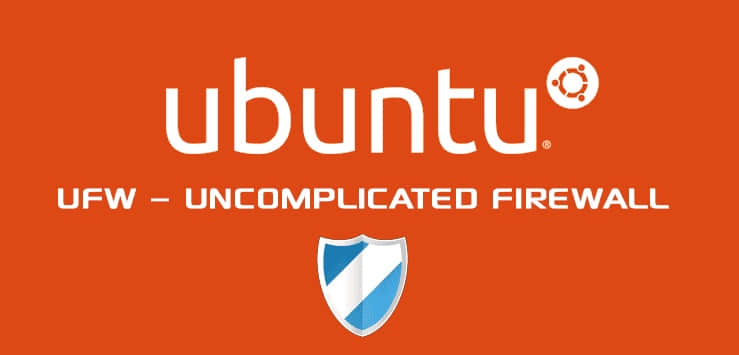Linux 防火墙 ufw 简介
我们来研究下 Linux 上的 ufw(简单防火墙),为你更改防火墙提供一些见解和命令。

ufw( 简单防火墙 )真正地简化了 iptables,它从出现的这几年,已经成为 Ubuntu 和 Debian 等系统上的默认防火墙。而且 ufw 出乎意料的简单,这对新管理员来说是一个福音,否则他们可能需要投入大量时间来学习防火墙管理。
ufw 也有 GUI 客户端(例如 gufw),但是 ufw 命令通常在命令行上执行的。本文介绍了一些使用 ufw 的命令,并研究了它的工作方式。
首先,快速查看 ufw 配置的方法是查看其配置文件 —— /etc/default/ufw。使用下面的命令可以查看其配置,使用 grep 来抑制了空行和注释(以 # 开头的行)的显示。
$ grep -v '^#\|^$' /etc/default/ufw
IPV6=yes
DEFAULT_INPUT_POLICY="DROP"
DEFAULT_OUTPUT_POLICY="ACCEPT"
DEFAULT_FORWARD_POLICY="DROP"
DEFAULT_APPLICATION_POLICY="SKIP"
MANAGE_BUILTINS=no
IPT_SYSCTL=/etc/ufw/sysctl.conf
IPT_MODULES="nf_conntrack_ftp nf_nat_ftp nf_conntrack_netbios_ns"正如你所看到的,默认策略是丢弃输入但允许输出。允许你接受特定的连接的其它规则是需要单独配置的。
ufw 命令的基本语法如下所示,但是这个概要并不意味着你只需要输入 ufw 就行,而是一个告诉你需要哪些参数的快速提示。
ufw [--dry-run] [options] [rule syntax]--dry-run 选项意味着 ufw 不会运行你指定的命令,但会显示给你如果执行后的结果。但是它会显示假如更改后的整个规则集,因此你要做有好多行输出的准备。
要检查 ufw 的状态,请运行以下命令。注意,即使是这个命令也需要使用 sudo 或 root 账户。
$ sudo ufw status
Status: active
To Action From
-- ------ ----
22 ALLOW 192.168.0.0/24
9090 ALLOW Anywhere
9090 (v6) ALLOW Anywhere (v6)否则,你会看到以下内容:
$ ufw status
ERROR: You need to be root to run this script加上 verbose 选项会提供一些其它细节:
$ sudo ufw status verbose
Status: active
Logging: on (low)
Default: deny (incoming), allow (outgoing), disabled (routed)
New profiles: skip
To Action From
-- ------ ----
22 ALLOW IN 192.168.0.0/24
9090 ALLOW IN Anywhere
9090 (v6) ALLOW IN Anywhere (v6)你可以使用以下命令轻松地通过端口号允许和拒绝连接:
$ sudo ufw allow 80 <== 允许 http 访问
$ sudo ufw deny 25 <== 拒绝 smtp 访问你可以查看 /etc/services 文件来找到端口号和服务名称之间的联系。
$ grep 80/ /etc/services
http 80/tcp www # WorldWideWeb HTTP
socks 1080/tcp # socks proxy server
socks 1080/udp
http-alt 8080/tcp webcache # WWW caching service
http-alt 8080/udp
amanda 10080/tcp # amanda backup services
amanda 10080/udp
canna 5680/tcp # cannaserver或者,你可以命令中直接使用服务的名称。
$ sudo ufw allow http
Rule added
Rule added (v6)
$ sudo ufw allow https
Rule added
Rule added (v6)进行更改后,你应该再次检查状态来查看是否生效:
$ sudo ufw status
Status: active
To Action From
-- ------ ----
22 ALLOW 192.168.0.0/24
9090 ALLOW Anywhere
80/tcp ALLOW Anywhere <==
443/tcp ALLOW Anywhere <==
9090 (v6) ALLOW Anywhere (v6)
80/tcp (v6) ALLOW Anywhere (v6) <==
443/tcp (v6) ALLOW Anywhere (v6) <==ufw 遵循的规则存储在 /etc/ufw 目录中。注意,你需要 root 用户访问权限才能查看这些文件,每个文件都包含大量规则。
$ ls -ltr /etc/ufw
total 48
-rw-r--r-- 1 root root 1391 Aug 15 2017 sysctl.conf
-rw-r----- 1 root root 1004 Aug 17 2017 after.rules
-rw-r----- 1 root root 915 Aug 17 2017 after6.rules
-rw-r----- 1 root root 1130 Jan 5 2018 before.init
-rw-r----- 1 root root 1126 Jan 5 2018 after.init
-rw-r----- 1 root root 2537 Mar 25 2019 before.rules
-rw-r----- 1 root root 6700 Mar 25 2019 before6.rules
drwxr-xr-x 3 root root 4096 Nov 12 08:21 applications.d
-rw-r--r-- 1 root root 313 Mar 18 17:30 ufw.conf
-rw-r----- 1 root root 1711 Mar 19 10:42 user.rules
-rw-r----- 1 root root 1530 Mar 19 10:42 user6.rules本文前面所作的更改,为 http 访问添加了端口 80 和为 https 访问添加了端口 443,在 user.rules 和 user6.rules 文件中看起来像这样:
# grep " 80 " user*.rules
user6.rules:### tuple ### allow tcp 80 ::/0 any ::/0 in
user6.rules:-A ufw6-user-input -p tcp --dport 80 -j ACCEPT
user.rules:### tuple ### allow tcp 80 0.0.0.0/0 any 0.0.0.0/0 in
user.rules:-A ufw-user-input -p tcp --dport 80 -j ACCEPT
You have new mail in /var/mail/root
# grep 443 user*.rules
user6.rules:### tuple ### allow tcp 443 ::/0 any ::/0 in
user6.rules:-A ufw6-user-input -p tcp --dport 443 -j ACCEPT
user.rules:### tuple ### allow tcp 443 0.0.0.0/0 any 0.0.0.0/0 in
user.rules:-A ufw-user-input -p tcp --dport 443 -j ACCEPT使用 ufw,你还可以使用以下命令轻松地阻止来自一个 IP 地址的连接:
$ sudo ufw deny from 208.176.0.50
Rule addedstatus 命令将显示更改:
$ sudo ufw status verbose
Status: active
Logging: on (low)
Default: deny (incoming), allow (outgoing), disabled (routed)
New profiles: skip
To Action From
-- ------ ----
22 ALLOW IN 192.168.0.0/24
9090 ALLOW IN Anywhere
80/tcp ALLOW IN Anywhere
443/tcp ALLOW IN Anywhere
Anywhere DENY IN 208.176.0.50 <== new
9090 (v6) ALLOW IN Anywhere (v6)
80/tcp (v6) ALLOW IN Anywhere (v6)
443/tcp (v6) ALLOW IN Anywhere (v6)总而言之,ufw 不仅容易配置,而且且容易理解。
via: https://www.networkworld.com/article/3533551/linux-firewall-basics-with-ufw.html
作者:Sandra Henry-Stocker 选题:lujun9972 译者:MjSeven 校对:wxy